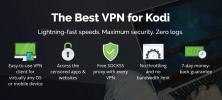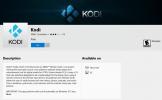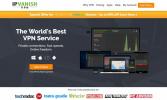Icefilms Kodi Add-on
Icefilms er et websted, der er specialiseret i at tilbyde downloads i høj kvalitet af film og tv-shows. Selvom det mangler nogle titler (tegneserier, animationer og retro-film / tv-shows er ikke alt det, der er til stede for eksempel), er det stadig et rigtig imponerende bibliotek, især for de nyeste udgivelser. Hvis du ønsker et dryp-feed af alt det nyeste indhold, er Icefilms en temmelig solid løsning. I dag vil vi lede dig gennem alt hvad du har brug for at vide om Icefilms Kodi-tilføjelsen, fra opsætning af det, til VPN-spørgsmål og mere.

Hvis du vil have mere end blot Icefilms, skal du også overveje Smash Repository for adgang til andre gode IPTV-løsninger.
30-dages pengene-tilbage-garanti
Streaming på Kodi? Påmindelse
Lad os adressere elefanten i rummet: copyright-lovgivning og dens kompleksiteter kan gøre streaming af indhold online skræmmende, selvom du lovligt ejer det. Uanset dine rettigheder kan torrenting, streaming eller download af sikkerhedskopier af dine yndlingsfilm og tv-shows ofte resultere i uønskede konsekvenser. Af denne grund anbefaler vi stærkt en VPN til Kodi.
Den bedste VPN for Kodi: IPVanish
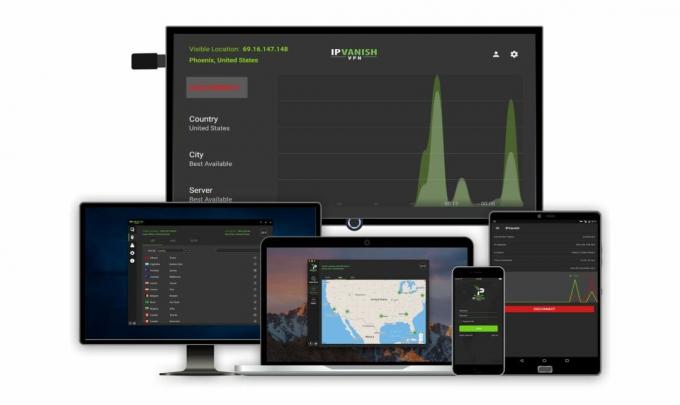
Der er mange VPN'er på markedet, og vi har testet dem alle. Den allerbedste mulighed for Kodi-brugere er uden tvivl IPVanish, der skaber den bedste balance mellem pris, ydelse og sikkerhed, vi har fundet. Sikkerhedsmæssigt kan du ikke gå galt med branchestandard 256-bit AES-kryptering, som er så sofistikeret, at det ville tage en moderne computer godt over en million år at knække. IPVanish opretholder en streng politik, der ikke logger på, så din historie kan aldrig rekvireres af tredjepart. Denne VPN har også en automatisk kill-switch og DNS-lækagebeskyttelse, så du kan være sikker på, at ingen af din trafik vil blive udsat, hvis noget går galt med forbindelsen.
Kodi-brugere kræver hurtige forbindelseshastigheder fri for begrænsninger på datatyper (inklusive P2P og torrenting-protokoller) og båndbredde - og det er nøjagtigt, hvad du finder med IPVanish! Med et stort netværk på 850 servere i 60 forskellige lande er du næsten garanteret altid at finde en hurtig server. Vores erfaring med Kodi via IPVanish har aldrig efterladt ønske om mere hastighed, og vi er sikre på, at du finder buffering og indlæsningstid som et absolut minimum.
IPVanish tilbyder en 7-dages pengene-tilbage-garanti, hvilket betyder, at du har en uge til at teste den risikofri. Bemærk, at Vanedannende tip læsere kan spar enorme 60% her på IPVanish-årsplanen, hvilket tager den månedlige pris ned til kun $ 4,87 / mo.
Installation af Icefilms Kodi Add-on
Hvis du vil installere Icefilms, skal du tilføje en filkilde - for at tilføje et arkiv - og installere Icefilms-tilføjelsen fra det depot. Hvis det lyder kompliceret, skal du ikke bekymre dig! Vi leder dig gennem hvert eneste trin i det.
Før installation: Aktiver ukendte kilder
Da dette depot kommer fra en ikke-officiel kilde, skal du sikre dig, at du har denne mulighed aktiveret i Kodi. Ellers fungerer resten af denne guide ikke!
I "Indstillinger" skal du vælge "Systemindstillinger."

Vælg nu "Tilføjelser", og sørg for, at "ukendte kilder" er aktiveret, som nedenfor.

Installationsvejledning til Icefilms
Start med at åbne Kodi og klik på Gear-ikonet i øverste venstre hjørne af din skærm. Dette tager dig ind i systemet.

Nu når du er i System, kan du se, at der er en hel del indstillingsmenuer, du kan dykke ned i. Du skal ikke bekymre dig om dem undtagen Filhåndtering - klik på det for at fortsætte.

Nu er vi på det første trin i denne proces. Dobbeltklik på “Tilføj kilde”.

Klik på i det vindue, der dukker op

Nu skal du kopiere og indsætte følgende URL nøjagtigt i det tekstfelt, der dukker op: http://srp.nu Når du har gjort det, skal du klikke på OK.

Vi anbefaler, at du ændrer navnet på denne mediekilde. Skift det til “Icefilms”, så du ved, hvad du skal vende tilbage til senere i denne vejledning.

Hit ESC for at gå tilbage til hovedmenuen. Hold markøren over “Tilføjelser” i sidebjælken, og klik på “Mine tilføjelser”.

Klik på “..” øverst på skærmen for at komme ind i din add-on browser.

Klik på “Installer fra zip-fil” i add-on-browseren. Det er tid til trin 2.

Kan du huske mediekilden, vi oprettede tidligere? Find den mediekilde, og klik på den - hvis du fulgte mine instruktioner, skulle den hedde Icefilms.

Klik på “Krypton” her. Navnene på disse mapper svarer til forskellige generationer af Kodi, og Krypton er den, vi er på.

Klik på mappen "depot" her for at få adgang til de depot, du har brug for.

Vælg nu "superrepo".

Klik på denne zip-fil for at installere et repository... af andre repositories! SuperRepo er en slags en mega-samling af lagre.

Tilbage i tilføjelsesbrowser, skal du klikke på "Installer fra depot".

Naviger til posten Super Repo Repositories, specifikt den med [Krypton] [v7] i slutningen.

Klik på "Add-on repository".

Find nu "SuperRepo Category Video" og klik på den.

Installere det her depot ved at klikke på Installer. Hvis dette begynder at føles lidt som Inception, det er fordi vi faktisk lige har installeret et lager i et andet depot!

Når du har installeret det, skal du gå tilbage til det forrige skærmbillede og klikke på SuperRepo Category-videobanken.

Klik på “Video-tilføjelser”.

Rul, indtil du finder Icefilms. Der er et svimlende antal tilføjelser i dette arkiv, så klik og træk den lille prik i højre side af skærmen for at få en hurtigere rulle til tilføjelserne "Jeg". Klik på Icefilms, når du får den.

Nu, hvor du har fundet Icefilms, skal du gå videre og klikke på Installer for at installere den.

Gå tilbage til hovedmenuen. Du skal se Icefilms under fanen Tilføjelser i din hovedmenu, men hvis du ikke kan, gå til Mine tilføjelser igen.

Klik på “Video-tilføjelser” i Mine tilføjelser. Inde inde finder du Icefilms. Klik på det.

Klik til sidst på ”Åbn” for at åbne Icefilms!

Værsgo! Du har konfigureret og installeret Icefilms, så føl dig fri til at gå videre og begynde at gennemse den.

Konklusion
Generelt håber vi, at vi hjalp dig med at få Icefilms-tilføjelsen i gang. Hvis du overhovedet støder på problemer, skal du kommentere nedenfor, så lad os vide det, og vi gør vores bedste for at hjælpe dig.
Søge
Seneste Indlæg
Elementum Kodi-tilføjelse: Download film og tv-show på Kodi
Elementum-tilføjelsen til Kodi er en gaffel af den populære Quasar-...
Installer Kodi til Xbox One
Efter mange års ønske og tiggeri og bønfald har Kodi endelig taget ...
Bedste musik-tilføjelser til Kodi: Sådan lytter du til musik på den nemme måde
Ud over at være nyttigt til at organisere dit filmbibliotek og stre...